Opdateret maj 2024: Stop med at få fejlmeddelelser, og sænk dit system ned med vores optimeringsværktøj. Hent det nu kl dette link
- Download og installer reparationsværktøjet her.
- Lad det scanne din computer.
- Værktøjet vil derefter reparér din computer.
Windows opdateringsfejl er velkendte for Windows-brugere, og når du prøver at installere opdateringer, kan du modtage flere fejl. En af de mest almindelige fejl på Windows 10-computere er 0x80070006-fejlen. Så når du prøver at kontrollere, om der er opdateringer på Windows 10-computere, beder computeren om fejl 0x80070006 i stedet for at kontrollere for opdateringer.
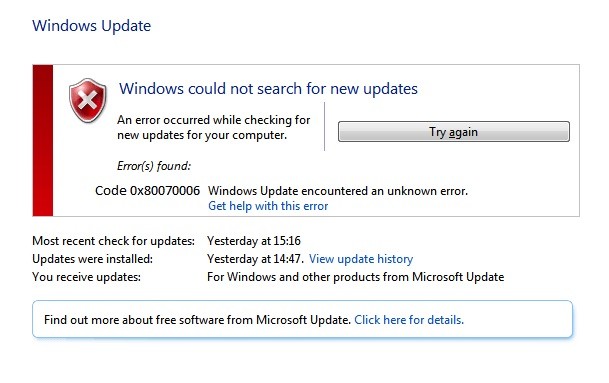
Denne meddelelse vises:
Der var nogle problemer med at installere opdateringer, men vi prøver igen senere. Hvis du bliver ved med at se dette og vil søge på nettet eller kontakte support for information, kan dette hjælpe: (0x80070006)
Sådan rettes Windows-opdateringsfejl 0x80070006?
Gør følgende for at løse problemet med Windows-opdateringsfejl 0x80070006. Kontroller, at problemet er løst efter hvert fejlfindingstrin. Hvis problemet fortsætter, kan du fortsætte med fejlfindingstrinnene.
Opdatering 2024. maj:
Du kan nu forhindre pc -problemer ved at bruge dette værktøj, såsom at beskytte dig mod filtab og malware. Derudover er det en fantastisk måde at optimere din computer til maksimal ydelse. Programmet retter let på almindelige fejl, der kan opstå på Windows -systemer - ikke behov for timers fejlfinding, når du har den perfekte løsning lige ved hånden:
- Trin 1: Download PC Reparation & Optimizer Tool (Windows 10, 8, 7, XP, Vista - Microsoft Gold Certified).
- Trin 2: Klik på "Begynd Scan"For at finde Windows-registreringsproblemer, der kan forårsage pc-problemer.
- Trin 3: Klik på "Reparer Alt"For at løse alle problemer.
Kør fejlfinding i Windows Update

Denne metode fungerer det meste af tiden og løser opdateringsfejl 0x80070006 uden nogen kompleksitet. Det er meget let at udføre fejlfinding af Windows Update, og her er de komplette trin til at gøre det.
1. Gå til Start-menuen, og søg efter en fejlfinding, og vælg Fejlfinding i søgeresultaterne.
2. Klik på Fix Windows-opdateringsproblemer. Det er placeret under linket System og sikkerhed.
3. Guiden til fejlfinding i Windows Update starter. Følg instruktionerne på skærmen, og klik på Næste. Når processen er afsluttet, kan du prøve at geninstallere opdateringen. Du modtager sandsynligvis ikke fejlen 0x80070006.
Gendan Windows Update Service til registreringsdatabasen.

Hovedårsagen til, at Windows Update Service ikke er inkluderet i listen over Windows 10-tjenester, er fraværet (eller ødelæggelsen) af registreringsdatabasenøglen Windows Update (wuauserv). Følg vejledningen nedenfor for at gendanne eller reparere registreringsdatabasenøglen til "wuauserv" -tjenesten:
1. Åbn registreringsdatabasen editor. At gøre det:
en. På samme tid skal du trykke på Windows image + R-tasterne for at åbne kommandoboksen.
b. Skriv regedit, og tryk på Enter.
2. i venstre rude skal du navigere til den næste registreringsdatabase placering og udvide nøglen Tjenester:
HKEY_LOCAL_MACHINE \ SYSTEM \ CurrentControlSet \ Services
3. under nøglen "Services", hvis du ser registreringsnøglen "wuauserv":
en. Højreklik på og vælg Eksporter for at gemme nøglen af sikkerhedsmæssige årsager.
b. Gem nøglen på skrivebordet som “Win10UpdateOld.reg”.
c. Højreklik derefter igen på “wuauserv” -knappen, og klik på Slet.
4. luk registreringsdatabasen editor.
Udførelse af en ren opstart

- Tryk på Windows + R på dit tastatur.
- Skriv msconfig i dialogboksen Kør, og klik på OK.
- I vinduet Systemkonfiguration skal du klikke på fanen Tjenester, markere afkrydsningsfeltet Skjul alle Microsoft-tjenester, og fjern derefter markeringen fra Alle.
- Gå til fanen Start, klik på Åbn Task Manager.
- Vælg hvert startelement, og klik derefter på Deaktiver.
- Gå ud af task manager.
- Genstart din pc.
Ekspert Tip: Dette reparationsværktøj scanner lagrene og erstatter korrupte eller manglende filer, hvis ingen af disse metoder har virket. Det fungerer godt i de fleste tilfælde, hvor problemet skyldes systemkorruption. Dette værktøj vil også optimere dit system for at maksimere ydeevnen. Den kan downloades af Klik her

CCNA, Web Developer, PC Fejlfinding
Jeg er computerentusiast og en praktiserende it-professionel. Jeg har mange års erfaring bag mig i computerprogrammering, hardwarefejlfinding og reparation. Jeg er specialiseret i webudvikling og database design. Jeg har også en CCNA-certificering til netværksdesign og fejlfinding.

